Kako ručno ažurirati aplikacije i igre iz trgovine Microsoft Store
Microsoft Store automatski upravlja ažuriranjem aplikacija i igara, sve dok su preuzete s njega, a ne s drugih kanala distribucije kao što su Steam , web-mjesta ili druge aplikacije trećih strana. Međutim, ponekad postoji kašnjenje između objavljivanja ažuriranja i trenutka kada se prikažu kao dostupni na vašem Windows računalu ili uređaju. Da biste to riješili, možete prisiliti ručnu provjeru ažuriranja kako biste ih instalirali što je brže potrebno. Evo kako ručno provjeriti ima li ažuriranja aplikacija i igara u Microsoft Storeu(Microsoft Store) :
NAPOMENA:(NOTE:) U nastavku smo koristili snimke zaslona iz sustava Windows 11(Windows 11) , ali članak također pokriva Windows 10 , budući da se pokretanje ručnog ažuriranja u aplikaciji Microsoft Store vrši na isti način bez obzira koji od dva operacijska sustava koristite.
Kako ručno dobiti ažuriranja aplikacija i igara u Microsoft Storeu(Microsoft Store)
Provjerite(Make) jeste li povezani s internetom, a zatim otvorite Microsoft Store(open the Microsoft Store) . Jedan od načina da to učinite je pretraživanjem " trgovina(store) ", a zatim klikom ili dodirom na odgovarajući rezultat pretraživanja.
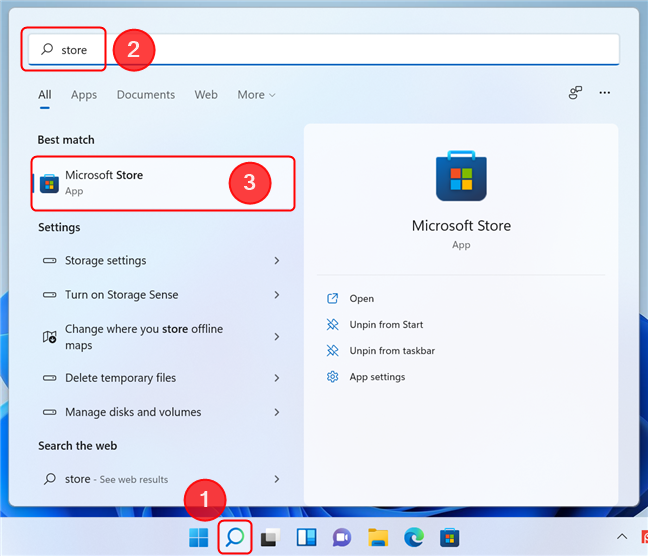
Otvorite Microsoft Store pomoću pretraživanja(Search) u sustavu Windows 11(Windows 11)
U aplikaciji Microsoft Store kliknite ili dodirnite gumb Knjižnica(Library) u donjem lijevom kutu. Ovo prikazuje popis svih aplikacija i igara instaliranih putem trgovine Microsoft Store(Microsoft Store) .
Prvi dio ove stranice prikazuje aplikacije koje je potrebno ažurirati. Ako nema ažuriranja na čekanju, ovaj odjeljak je prazan, osim poruke koja kaže da su " Vaše aplikacije i igre ažurne. (Your apps and games are up to date.)” To ne znači da vjerujemo, zar ne? Pokrenimo ručno traženje ažuriranja i instalirajmo sva dostupna tako da kliknemo ili dodirnemo gumb Dobij ažuriranja(Get updates) u gornjem desnom kutu.
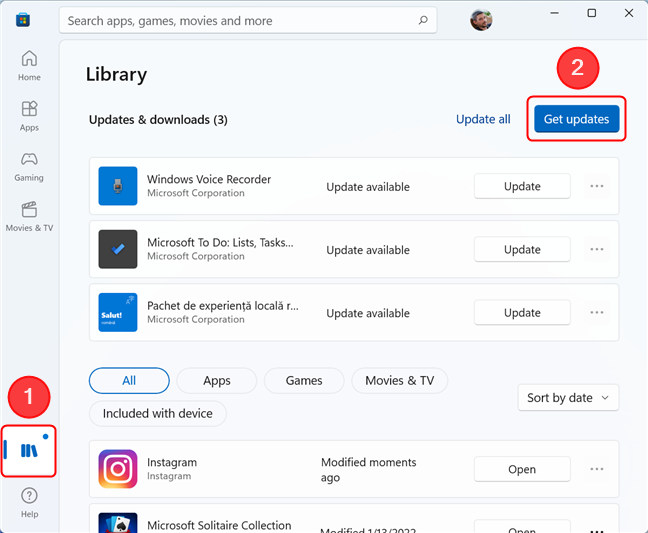
Idite na Knjižnica(Library) , a zatim pritisnite Get Updates da pokrenete ručnu provjeru
Microsoft Store počinje provjeravati dostupna ažuriranja . Ako se ažuriranja počnu instalirati, napredak možete vidjeti gledajući u krug na gumbu Stop pored svake aplikacije. Ako želite, također možete pauzirati jedno, neka ili sva ažuriranja koja se preuzimaju pritiskom na isti gumb Stop pored svake aplikacije ili igre.

Gumbi pored aplikacija koje se ažuriraju također služe kao indikatori napretka
Ako se iz bilo kojeg razloga aplikacija ne ažurira automatski, možete pritisnuti gumb Ažuriraj(Update) pored nje da biste pokrenuli postupak.
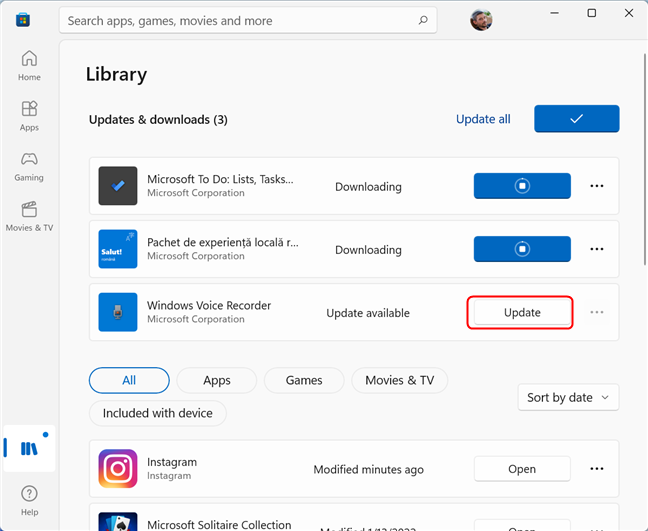
Pritisnite(Press) gumb Ažuriraj(Update) pored aplikacije da biste pokrenuli proces ažuriranja
Nakon što su sve instalirane aplikacije ažurirane, Microsoft Store prikazuje poznatu poruku pored gumba Nabavi ažuriranja(Get updates) koja kaže da su " Vaše aplikacije i igre ažurne. (Your apps and games are up to date.)”
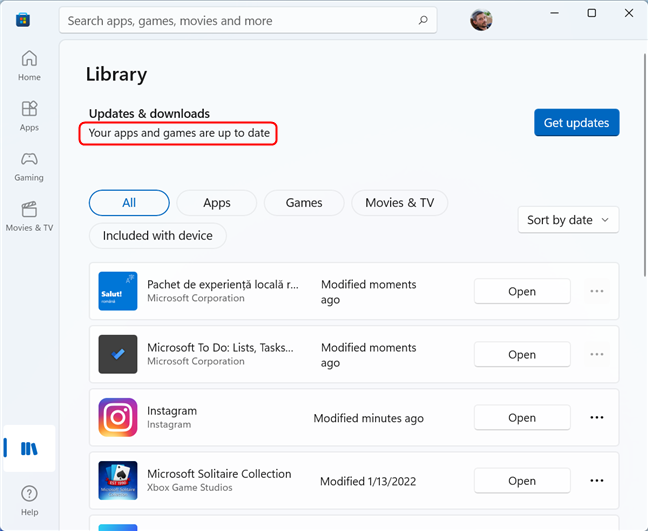
Ova se poruka pojavljuje nakon što Microsoft Store uspješno ažurira sve aplikacije
To je to! Sada možete uživati u ažuriranim igrama i aplikacijama.
SAVJET:(TIP: ) Ako želite znati što još možete učiniti u Microsoft Storeu(Microsoft Store) , pogledajte ovaj članak: 10 stvari koje možete učiniti u Microsoft Storeu za Windows(10 things you can do in the Microsoft Store for Windows) .
Jeste(Did) li ažurirali svoje Windows aplikacije i igre iz trgovine?
Kao što možete vidjeti u ovom vodiču, pokretanje ručnih provjera ažuriranja aplikacija i igara je jednostavno. Samo morate zapamtiti da se to radi iz aplikacije Microsoft Store i slijedite gore navedene korake. Jeste(Did) li naišli na probleme tijekom ažuriranja aplikacija? Javite nam u komentarima.
Related posts
Kako preuzeti Windows i Office ISO datoteke (sve verzije)
Kako koristiti aplikaciju Get Help u sustavu Windows 10 za kontaktiranje Microsoftove službe podrške
Kako koristiti Windows USB/DVD alat za preuzimanje
Pomoćnik za ažuriranje sustava Windows 10: Nadogradite na svibanj 2021. Ažurirajte danas!
Kako instalirati Windows 11 na bilo koje (nepodržano) računalo ili virtualni stroj
7 stvari koje možete učiniti s alatom za upravljanje diskovima u sustavu Windows
7 stvari koje možete učiniti s postojećim zadacima iz Planera zadataka
17 najboljih besplatnih Windows 10 aplikacija u Microsoft Storeu
11 načina za pokretanje Disk Cleanup, u sustavu Windows (sve verzije)
9 Značajke i aplikacije sustava Windows 7 koje više ne postoje u sustavu Windows 8
Kako stvoriti dump datoteku za aplikaciju, pozadinu ili Windows proces
4 načina za besplatno preuzimanje pune verzije sustava Windows 11 -
7 boljih alternativa Upravitelju zadataka iz Windowsa
Koristite Windows Task Scheduler za pokretanje aplikacija bez UAC upita i administratorskih prava
Kako koristiti Monitor resursa u sustavu Windows
Kako prepoznati Windows 10 aplikacije koje koriste resurse sustava
Kako postaviti zadani prikaz/karticu za Windows 10 Task Manager
Kako otvoriti naredbeni redak kada se Windows ne pokreće (3 načina)
Kako stvoriti pogon za oporavak na USB Memory Stick-u u sustavima Windows 8 i 8.1
Kako postaviti sustav od nule: najbolji red za instalaciju svega
